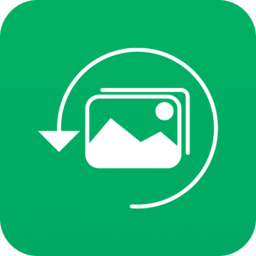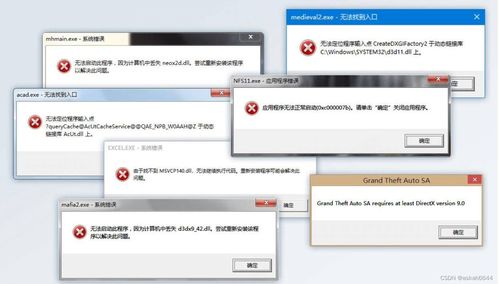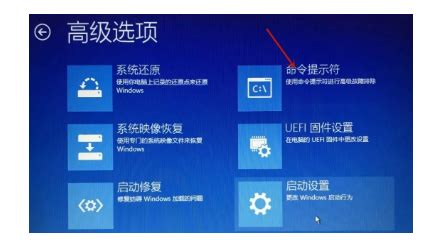如何解决?d3dx9_30.dll丢失引发的系统错误快速修复方法
快速解决因d3dx9\_30.dll丢失导致的系统错误

当我们在电脑上尝试运行或安装某些游戏或应用程序时,有时会遇到这样的错误提示:“无法找到d3dx9\_30.dll文件,程序无法正常运行。”这一错误消息往往会让我们陷入困惑,不清楚如何迅速解决。事实上,d3dx9\_30.dll是DirectX 9.0c版本中的一个关键组件,它负责处理3D图形渲染等任务。一旦这个文件丢失或损坏,依赖它的程序就无法正常工作。别担心,下面我们将详细介绍几种快速解决d3dx9\_30.dll丢失导致的系统错误的方法。

方法一:直接下载并修复d3dx9\_30.dll文件
最直接的方法是通过网络下载d3dx9\_30.dll文件,然后将其放置在正确的系统目录中。步骤如下:

1. 下载d3dx9\_30.dll文件:你可以通过搜索引擎查询或直接访问Microsoft官方网站,找到一个可信的d3dx9\_30.dll文件下载源。例如,你可以在浏览器的搜索栏输入“d3dx9\_30.dll下载”,选择可靠的网站进行下载。

2. 放置文件到系统目录:下载完成后,解压缩文件。对于64位系统,将d3dx9\_30.dll文件复制到C:\Windows\SysWOW64目录;对于32位系统,将其复制到C:\Windows\System32目录。
3. 注册DLL文件:按下Win+R键打开运行对话框,输入cmd并按下回车键,打开命令提示符。在命令提示符窗口中,输入`regsvr32 d3dx9_30.dll`命令,按下回车键。如果显示“DllRegisterServer in d3dx9\_30.dll succeeded”,说明注册成功。
4. 重启电脑:完成上述步骤后,重启电脑,然后再次尝试运行之前报错的应用程序或游戏,看看问题是否解决。
方法二:安装或更新DirectX
d3dx9\_30.dll是DirectX的一个组件,因此安装或更新DirectX可以解决文件丢失的问题。
1. 下载DirectX安装包:访问微软官方网站,搜索DirectX End-User Runtime Web Installer,然后点击下载。
2. 运行安装程序:下载完成后,运行安装程序,按照提示操作。如果系统已经安装了旧版本的DirectX,安装程序可能会提示你是否覆盖旧版本。选择覆盖安装,然后等待安装完成。
3. 重启电脑:安装完成后,重启电脑。重启后,再次尝试运行报错的应用程序或游戏,看看是否还存在d3dx9\_30.dll文件丢失的错误。
方法三:使用Windows文件检查工具(SFC)
Windows自带的系统文件检查器(SFC)工具可以扫描并修复系统文件,包括d3dx9\_30.dll。
1. 打开命令提示符(管理员):按下Win+X键,选择“命令提示符(管理员)”或“Windows PowerShell(管理员)”。
2. 运行SFC命令:在命令提示符窗口中,输入`sfc /scannow`命令,然后按下回车键。SFC工具将开始扫描你的计算机,检查并修复系统文件。
3. 等待扫描完成:扫描过程可能需要几分钟或更长时间,请耐心等待。扫描完成后,系统文件检查器将列出扫描结果。如果找到了问题,它将尝试自动修复文件。
4. 重启电脑:扫描和修复完成后,重启电脑,然后再次尝试运行之前报错的应用程序或游戏。
方法四:更新显卡驱动程序
有时候,d3dx9\_30.dll文件丢失的问题可能与过时的显卡驱动程序有关。更新显卡驱动程序到最新版本可能会解决这个问题。
1. 打开设备管理器:按下Win+X键,选择“设备管理器”。
2. 找到显卡驱动程序:在设备管理器中,找到“显示适配器”下的显卡驱动程序。
3. 更新驱动程序:右键点击显卡驱动程序,选择“更新驱动程序”。你可以选择自动搜索更新的驱动程序软件,或者手动下载并安装最新版本的驱动程序。
4. 重启电脑:驱动程序更新完成后,重启电脑,然后再次尝试运行报错的应用程序或游戏。
方法五:使用DLL修复工具
对于不太熟悉电脑操作的用户,可以使用DLL修复工具来快速解决d3dx9\_30.dll文件丢失的问题。这些工具通常具备全方位的扫描修复功能,可以快速扫描电脑中的缺失或损坏的DLL文件,并自动进行修复。
1. 下载DLL修复工具:通过搜索引擎或可信的软件下载平台,下载一个可靠的DLL修复工具,如“金山毒霸的电脑医生”、“驱动精灵的游戏环境修复”或“星空运行库修复大师”等。
2. 运行修复工具:下载并安装完成后,运行修复工具。选择“DLL修复”功能,然后点击“一键扫描”。
3. 等待扫描完成:扫描过程中,工具将自动检测并列出缺失或损坏的DLL文件。
4. 修复DLL文件:扫描完成后,点击“立即修复”。工具将自动下载并修复缺失或损坏的DLL文件。
5. 重启电脑:修复完成后,重启电脑。然后再次尝试运行之前报错的应用程序或游戏,看看问题是否解决。
方法六:系统还原
如果以上方法都无法解决问题,你可以尝试使用系统还原功能,将系统恢复到出现此问题之前的状态。
1. 打开系统还原:点击开始菜单,输入“创建还原点”,然后点击出现的选项。
2. 选择还原点:在系统保护标签下,点击“系统还原…”按钮。按照系统还原向导的提示操作,选择一个还原点,然后点击“下一步”。
3. 确认还原:确认所选的还原点信息无误后,点击“完成”,然后点击“是”确认开始系统还原。
4. 等待还原完成:系统还原过程可能需要一段时间,请耐心等待。还原完成后,电脑将自动重启。
5. 检查问题:重启后,再次尝试运行之前报错的应用程序或游戏,看看问题是否解决。
结语
d3dx9\_30.dll文件丢失是一个常见的系统错误,但通过上述方法,你可以快速解决这一问题。无论是直接下载并修复文件、安装或更新DirectX、使用Windows文件检查工具、更新显卡驱动程序、使用DLL修复工具还是系统还原,总有一种方法能帮你恢复程序的正常运行。希望这篇文章能对你有所帮助,让你在遇到d3dx9\_30.dll文件丢失的问题时,能够迅速找到解决方案。
- 上一篇: 流行美·最新潮流发型精选
- 下一篇: S8英雄联盟:如何为好运姐女枪打造最强出装攻略?
-
 d3dx9_42.dll缺失怎么解决?资讯攻略01-31
d3dx9_42.dll缺失怎么解决?资讯攻略01-31 -
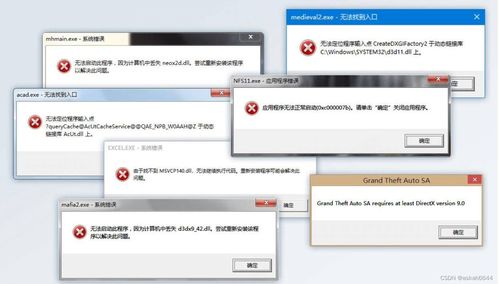 轻松解决!电脑丢失d3dx9_37.dll文件的快速指南资讯攻略11-17
轻松解决!电脑丢失d3dx9_37.dll文件的快速指南资讯攻略11-17 -
 解决d3dx9_37.dll文件缺失的系统提示方法资讯攻略11-20
解决d3dx9_37.dll文件缺失的系统提示方法资讯攻略11-20 -
 轻松解决“D3DX9_26.DLL缺失”问题,让游戏运行无阻!资讯攻略01-24
轻松解决“D3DX9_26.DLL缺失”问题,让游戏运行无阻!资讯攻略01-24 -
 修复Win10开机时svchost.exe系统错误的方法资讯攻略11-28
修复Win10开机时svchost.exe系统错误的方法资讯攻略11-28 -
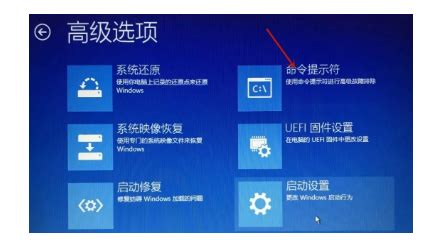 解决Windows错误恢复的方法资讯攻略12-10
解决Windows错误恢复的方法资讯攻略12-10